
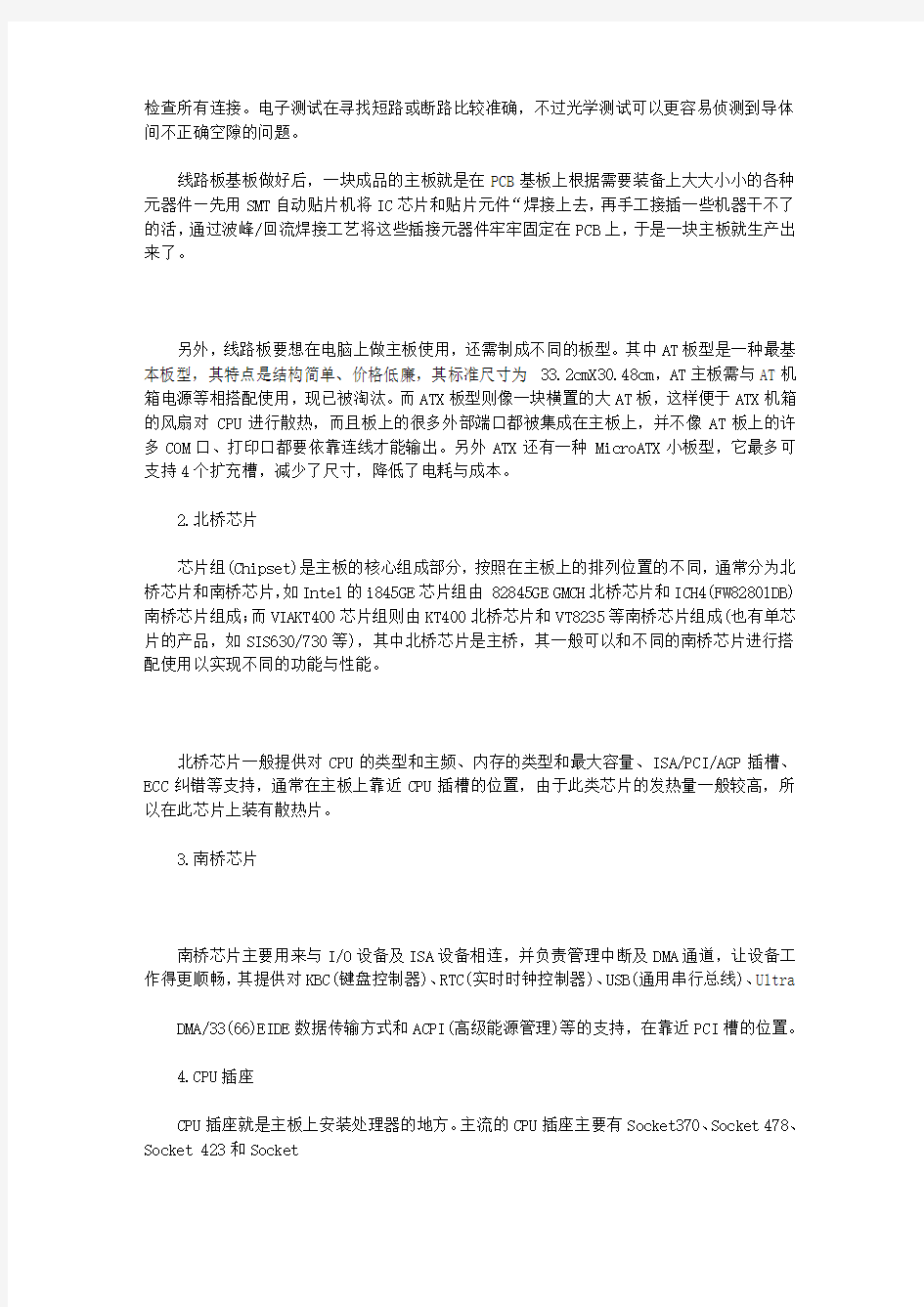
电脑主机板详细解剖图(清洗电脑有用)
分类:硬件知识 | 转自帅龙55 | 被7人转藏 | 2010-01-04 09:42:38
来“口袋推推”看有多少人在关注你!
大家知道,主板是所有电脑配件的总平台,其重要性不言而喻。而下面我们就以图解的形式带你来全面了解主板。
一、主板图解
一块主板主要由线路板和它上面的各种元器件组成
1.线路板
PCB印制电路板是所有电脑板卡所不可或缺的东东。它实际是由几层树脂材料粘合在一起的,内部采用铜箔走线。一般的PCB线路板分有四层,最上和最下的两层是信号层,中间两层是接地层和电源层,将接地和电源层放在中间,这样便可容易地对信号线作出修正。而一些要求较高的主板的线路板可达到6-8层或更多。
主板(线路板)是如何制造出来的呢?PCB的制造过程由玻璃环氧树脂(GlassEpoxy)或类似材质制成的PCB“基板”开始。制作的第一步是光绘出零件间联机的布线,其方法是采用负片转印(Subtractivetransfer)的方式将设计好的PCB线路板的线路底片“印刷”在金属导体上。
这项技巧是将整个表面铺上一层薄薄的铜箔,并且把多余的部份给消除。而如果制作的是双面板,那么PCB的基板两面都会铺上铜箔。而要做多层板可将做好的两块双面板用特制的粘合剂“压合”起来就行了。
接下来,便可在PCB板上进行接插元器件所需的钻孔与电镀了。在根据钻孔需求由机器设备钻孔之后,孔璧里头必须经过电镀(镀通孔技术,Plated-Through-Hole technology,PTH)。在孔璧内部作金属处理后,可以让内部的各层线路能够彼此连接。
在开始电镀之前,必须先清掉孔内的杂物。这是因为树脂环氧物在加热后会产生一些化学变化,而它会覆盖住内部PCB层,所以要先清掉。清除与电镀动作都会在化学过程中完成。接下来,需要将阻焊漆(阻焊油墨)覆盖在最外层的布线上,这样一来布线就不会接触到电镀部份了。
然后是将各种元器件标示网印在线路板上,以标示各零件的位置,它不能够覆盖在任何布线或是金手指上,不然可能会减低可焊性或是电流连接的稳定性。此外,如果有金属连接部位,这时“金手指”部份通常会镀上金,这样在插入扩充槽时,才能确保高品质的电流连接。
最后,就是测试了。测试PCB是否有短路或是断路的状况,可以使用光学或电子方式测试。光学方式采用扫描以找出各层的缺陷,电子测试则通常用飞针探测仪(Flying-Probe)来
检查所有连接。电子测试在寻找短路或断路比较准确,不过光学测试可以更容易侦测到导体间不正确空隙的问题。
线路板基板做好后,一块成品的主板就是在PCB基板上根据需要装备上大大小小的各种元器件—先用SMT自动贴片机将IC芯片和贴片元件“焊接上去,再手工接插一些机器干不了的活,通过波峰/回流焊接工艺将这些插接元器件牢牢固定在PCB上,于是一块主板就生产出来了。
另外,线路板要想在电脑上做主板使用,还需制成不同的板型。其中AT板型是一种最基本板型,其特点是结构简单、价格低廉,其标准尺寸为 33.2cmX30.48cm,AT主板需与AT机箱电源等相搭配使用,现已被淘汰。而ATX板型则像一块横置的大AT板,这样便于ATX机箱的风扇对 CPU进行散热,而且板上的很多外部端口都被集成在主板上,并不像AT板上的许多COM口、打印口都要依靠连线才能输出。另外ATX还有一种 MicroATX小板型,它最多可支持4个扩充槽,减少了尺寸,降低了电耗与成本。
2.北桥芯片
芯片组(Chipset)是主板的核心组成部分,按照在主板上的排列位置的不同,通常分为北桥芯片和南桥芯片,如Intel的i845GE芯片组由 82845GE GMCH北桥芯片和ICH4(FW82801DB)南桥芯片组成;而VIAKT400芯片组则由KT400北桥芯片和VT8235等南桥芯片组成(也有单芯片的产品,如SIS630/730等),其中北桥芯片是主桥,其一般可以和不同的南桥芯片进行搭配使用以实现不同的功能与性能。
北桥芯片一般提供对CPU的类型和主频、内存的类型和最大容量、ISA/PCI/AGP插槽、ECC纠错等支持,通常在主板上靠近CPU插槽的位置,由于此类芯片的发热量一般较高,所以在此芯片上装有散热片。
3.南桥芯片
南桥芯片主要用来与I/O设备及ISA设备相连,并负责管理中断及DMA通道,让设备工作得更顺畅,其提供对KBC(键盘控制器)、RTC(实时时钟控制器)、USB(通用串行总线)、Ultra
DMA/33(66)EIDE数据传输方式和ACPI(高级能源管理)等的支持,在靠近PCI槽的位置。
4.CPU插座
CPU插座就是主板上安装处理器的地方。主流的CPU插座主要有Socket370、Socket 478、Socket 423和Socket
A几种。其中Socket370支持的是PIII及新赛扬,CYRIXIII等处理器;Socket 423用于早期Pentium4处理器,而Socket
478则用于目前主流Pentium4处理器。
而Socket A(Socket462)支持的则是AMD的毒龙及速龙等处理器。另外还有的CPU插座类型为支持奔腾/奔腾MMX及K6/K6-2等处理器的Socket7插座;支持PII或PIII的SLOT1插座及AMD
ATHLON使用过的SLOTA插座等等。
5.内存插槽
内存插槽是主板上用来安装内存的地方。目前常见的内存插槽为SDRAM内存、DDR内存插槽,其它的还有早期的EDO和非主流的RDRAM内存插槽。需要说明的是不同的内存插槽它们的引脚,电压,性能功能都是不尽相同的,不同的内存在不同的内存插槽上不能互换使用。对于168线的SDRAM内存和184 线的DDR SDRAM内存,其主要外观区别在于SDRAM内存金手指上有两个缺口,而DDR SDRAM内存只有一个。
6.PCI插槽
PCI(peripheral componentinterconnect)总线插槽它是由Intel公司推出的一种局部总线。它定义了32位数据总线,且可扩展为64位。它为显卡、声卡、网卡、电视卡、MODEM 等设备提供了连接接口,它的基本工作频率为33MHz,最大传输速率可达132MB/s。
7.AGP插槽
AGP图形加速端口(Accelerated GraphicsPort)是专供3D加速卡(3D显卡)使用的接口。它直接与主板的北桥芯片相连,且该接口让视频处理器与系统主内存直接相连,避免经过窄带宽的PCI总线而形成系统瓶颈,增加3D图形数据传输速度,而且在显存不足的情况下还可以调用系统主内存,所以它拥有很高的传输速率,这是PCI等总线无法与其相比拟的。AGP 接口主要可分为AGP1X/2X/PRO/4X/8X等类型。
8.ATA接口
ATA接口是用来连接硬盘和光驱等设备而设的。主流的IDE接口有ATA33/66/100/133,ATA33又称Ultra
DMA/33,它是一种由Intel公司制定的同步DMA协定,传统的IDE传输使用数据触发信号的单边来传输数据,而Ultra
DMA在传输数据时使用数据触发信号的两边,因此它具备33MB/S的传输速度。
而ATA66/100/133则是在UltraDMA/33的基础上发展起来的,它们的传输速度可反别达到66MB/S、100M和133MB/S,只不过要想达到66MB/S左右速度除了主板芯片组的支持外,还要使用一根ATA66/100专用40PIN的80线的专用EIDE排线。
此外,现在很多新型主板如I865系列等都提供了一种Serial ATA即串行ATA插槽,它是一种完全不同于并行ATA的新型硬盘接口类型,它用来支持SATA接口的硬盘,其传输率可达150MB/S。
9.软驱接口
软驱接口共有34根针脚,顾名思义它是用来连接软盘驱动器的,它的外形比IDE接口要短一些。
10.电源插口及主板供电部分
电源插座主要有AT电源插座和ATX电源插座两种,有的主板上同时具备这两种插座。AT 插座应用已久现已淘汰。而采用20口的ATX电源插座,采用了防插反设计,不会像AT电源一样因为插反而烧坏主板。除此而外,在电源插座附近一般还有主板的供电及稳压电路。
主板的供电及稳压电路也是主板的重要组成部分,它一般由电容,稳压块或三极管场效应管,滤波线圈,稳压控制集成电路块等元器件组成。此外,P4主板上一般还有一个4口专用12V电源插座。
11.BIOS及电池
BIOS(BASIC INPUT/OUTPUTSYSTEM)基本输入输出系统是一块装入了启动和自检程序的EPROM或EEPROM集成块。实际上它是被固化在计算机ROM(只读存储器)芯片上的一组程序,为计算机提供最低级的、最直接的硬件控制与支持。除此而外,在BIOS芯片附近一般还有一
块电池组件,它为BIOS提供了启动时需要的电流。
常见BIOS芯片的识别主板上的ROM BIOS芯片是主板上唯一贴有标签的芯片,一般为双排直插式封装(DIP),上面一般印有“BIOS”字样,另外还有许多PLCC32封装的BIOS。
早期的BIOS多为可重写EPROM芯片,上面的标签起着保护BIOS内容的作用,因为紫外线照射会使EPROM内容丢失,所以不能随便撕下。现在的 ROM BIOS多采用Flash ROM( 可擦可编程只读存储器),通过刷新程序,可以对Flash ROM进行重写,方便地实现BIOS升级。
目前市面上较流行的主板BIOS主要有Award BIOS、AMI BIOS、Phoenix BIOS三种类型。Award BIOS是由Award
Software公司开发的BIOS产品,在目前的主板中使用最为广泛。Award BIOS功能较为齐全,支持许多新硬件,目前市面上主机板都采用了这种BIOS。
AMI BIOS是AMI公司出品的BIOS系统软件,开发于80年代中期,它对各种软、硬件的适应性好,能保证系统性能的稳定,在90年代后AMI
BIOS应用较少;Phoenix BIOS是Phoenix公司产品,Phoenix BIOS多用于高档的原装品牌机和笔记本电脑上,其画面简洁,便于操作,现在Phoenix已和Award公司合并,共同推出具备两者标示的BIOS产品。
12.机箱前置面板接头
机箱前置面板接头是主板用来连接机箱上的电源开关、系统复位、硬盘电源指示灯等排线的地方。一般来说,ATX结构的机箱上有一个总电源的开关接线(Power
SW),其是个两芯的插头,它和Reset的接头一样,按下时短路,松开时开路,按一下,电脑的总电源就被接通了,再按一下就关闭。
而硬盘指示灯的两芯接头,一线为红色。在主板上,这样的插针通常标着IDE LED或HD LED的字样,连接时要红线对一。这条线接好后,当电脑在读写硬盘时,机箱上的硬盘的灯会亮。电源指示灯一般为两或三芯插头,使用1、3位,1线通常为绿色。
在主板上,插针通常标记为PowerLED,连接时注意绿色线对应于第一针(+)。当它连接好后,电脑一打开,电源灯就一直亮着,指示电源已经打开了。而复位接头(Reset)要接到主板上Reset插针上。主板上Reset针的作用是这样的:当它们短路时,电脑就重新启动。而PC喇叭通常为四芯插头,但实际上只用1、4两根线,一线通常为红色,它是接在主板Speaker
插针上。在连接时,注意红线对应1的位置。
13.外部接口
ATX主板的外部接口都是统一集成在主板后半部的。现在的主板一般都符合PC'99规范,也就是用不同的颜色表示不同的接口,以免搞错。一般键盘和鼠标都是采用PS/2圆口,只是键盘接口一般为蓝色,鼠标接口一般为绿色,便于区别。而USB接口为扁平状,可接MODEM,光驱,扫描仪等USB接口的外设。而串口可连接MODEM和方口鼠标等,并口一般连接打印机。
14.主板上的其它主要芯片
除此而外主板上还有很多重要芯片:
AC97声卡芯片
AC'97的全称是AudioCODEC'97,这是一个由Intel、Yamaha等多家厂商联合研发并制定的一个音频电路系统标准。主板上集成的 AC97声卡芯片主要可分为软声卡和硬声卡芯片两种。所谓的AC'97软声卡,只是在主板上集成了数字模拟信号转换芯片(如ALC201、ALC650、AD1885等),而真正的声卡被集成到北桥中,这样会加重CPU少许的工作负担。
所谓的AC'97硬声卡,是在主板上集成了一个声卡芯片(如创新CT5880和支持6声道的CMI8738等),这个声卡芯片提供了独立的声音处理,最终输出模拟的声音信号。这种硬件声卡芯片相对比软声卡在成本上贵了一些,但对CPU的占用很小。
网卡芯片
现在很多主板都集成了网卡。在主板上常见的整合网卡所选择的芯片主要有10/100M的RealTek公司的8100(8139C/8139D芯片)系列芯片以及威盛网卡芯片等。除此而外,一些中高端主板还另外板载有Intel、3COM、Alten和Broadcom的千兆网卡芯片等,如Intel的i82547EI、3COM
3C940等等。(见图18-3COM 3C940千兆网卡芯片)
IDE阵列芯片
一些主板采用了额外的IDE阵列芯片提供对磁盘阵列的支持,其采用IDERAID芯片主要
有HighPoint、Promise等公司的产品的功能简化版本。例如Promise公司的PDC20276/20376系列芯片能提供支持0,1的RAID配置,具自动数据恢复功能。美国高端HighPoint公司的RAID芯片如HighPointHPT370/372/374系列芯片,SILICON SIL312ACT114芯片等等。
I/O控制芯片
I/O控制芯片(输入/输出控制芯片)提供了对并串口、PS2口、USB口,以及CPU风扇等的管理与支持。常见的I/O控制芯片有华邦电子 (WINBOND)的W83627HF、W83627THF系列等,例如其最新的W83627THF芯片为I865/I875芯片组提供了良好的支持,除可支持键盘、鼠标、软盘、并列端口、摇杆控制等传统功能外,更创新地加入了多样新功能,例如,针对英特尔下一代的Prescott内核微处理器,提供符合 VRD10.0规格的微处理器过电压保护,如此可避免微处理器因为工作电压过高而造成烧毁的危险。
此外,W83627THF内部硬件监控的功能也同时大幅提升,除可监控PC系统及其微处理器的温度、电压和风扇外,在风扇转速的控制上,更提供了线性转速控制以及智能型自动控转系统,相较于一般的控制方式,此系统能使主板完全线性地控制风扇转速,以及选择让风扇是以恒温或是定速的状态运转。这两项新加入的功能,不仅能让使用者更简易地控制风扇,并延长风扇的使用寿命,更重要的是还能将风扇运转所造成的噪音减至最低。
频率发生器芯片
频率也可以称为时钟信号,频率在主板的工作中起着决定性的作用。我们目前所说的CPU 速度,其实也就是CPU的频率,如P41.7GHz,这就是 CPU的频率。电脑要进行正确的数据传送以及正常的运行,没有时钟信号是不行的,时钟信号在电路中的主要作用就是同步;因为在数据传送过程中,对时序都有着严格的要求,只有这样才能保证数据在传输过程不出差错。
时钟信号首先设定了一个基准,我们可以用它来确定其它信号的宽度,另外时钟信号能够保证收发数据双方的同步。对于CPU而言,时钟信号作为基准,CPU内部的所有信号处理都要以它作为标尺,这样它就确定CPU指令的执行速度.
时钟信号频率的担任,会使所有数据传送的速度加快,并且提高了CPU处理数据的速度,这就是我们为什么超频可以提高机器速度的原因。要产生主板上的时钟信号,那就需要专门的信号发生器,也称为频率发生器。
但是主板电路由多个部分组成,每个部分完成不同的功能,而各个部分由于存在自己的独立的传输协议、规范、标准,因此它们正常工作的时钟频率也有所不同,如CPU的FSB可达上百兆,I/O口的时钟频率为24MHz,USB的时钟频率为48MHz,因此这么多组的频率输出,不可能单独设计,所以主板上都采用专用的频率发生器芯片来控制。
频率发生器芯片的型号非常繁多,其性能也各有差异,但是基本原理是相似的。例如ICS950224AF时钟频率发生器,是在I845PE/GE的主板上得到普遍采用时钟频率发生器,通过BIOS内建的“AGP/PCI频率锁定”功能,能够保证在任何时钟频率之下提供正确的PCI/AGP 分频,有了起提供的这“AGP/PCI频率锁定”功能,使用多高的系统时钟都不用担心硬盘里面精贵的数据了,也不用担心显卡、声卡等的了,超频,只取决于CPU和内存的品质而已了
二、总结
最后再让我们通过一张详细的大图来对主板来个彻底注释。
1是整合音效芯片,
2是I/O控制芯片,
3是光驱音源插座,
4是外接音源辅助插座,
5是SPDIF插座,
6是USB插头,
7是机箱被开启接头,
8是PCI插槽,
9是AGP4X插槽,
电脑主机板详细解剖图电脑主机板详细解剖图(清洗电脑有用)
分类:硬件知识| 转自帅龙55 | 被7人转藏| 2010-01-04 09:42:38
来“口袋推推”看有多少人在关注你!
大家知道,主板是所有电脑配件的总平台,其重要性不言而
喻。而下面我们就以图解的形式带你来全面了解主板。
一、主板图解
一块主板主要由线路板和它上面的各种元器件组成
1.线路板
PCB印制电路板是所有电脑板卡所不可或缺的东东。它实际是由几层树脂材料粘合在一起的,内部采用铜箔走线。一般的PCB线路板分有四层,最上和最下的两层是信号层,中间两层是接地层和电源层,将接地和电源层放在中间,这样便可容易地对信号线作出修正。而一些要求较高的主板的线路板可达到6-8层或更多。
主板(线路板)是如何制造出来的呢?PCB的制造过程由玻璃环氧树脂(GlassEpoxy)或类似材质制成的PCB“基板”开始。制作的第一步是光绘出零件间联机的布线,其方法是采用负片转印(Subtractivetransfer)的方式将设计好的PCB线路板的线路底片“印刷”在金属导体上。
这项技巧是将整个表面铺上一层薄薄的铜箔,并且把多余的部份给消除。而如果制作的是双面板,那么PCB的基板两面都会铺上铜箔。而要做多层板可将做好的两块双面板用特制的粘合剂“压合”起来就行了。
接下来,便可在PCB板上进行接插元器件所需的钻孔与电镀了。在根据钻孔需求由机器设备钻孔之后,孔璧里头必须经过电镀(镀通孔技术,Plated-Through-Hole technology,PTH)。在孔璧内部作金属处理后,可以让内部的各层线路能够彼此连接。
在开始电镀之前,必须先清掉孔内的杂物。这是因为树脂环氧物在加热后会产生一些化学变化,而它会覆盖住内部PCB层,所以要先清掉。清除与电镀动作都会在化学过程中完成。接下来,需要将阻焊漆(阻焊油墨)覆盖在最外层的布线上,这样一来布线就不会接触到电镀部份了。
然后是将各种元器件标示网印在线路板上,以标示各零件的位置,它不能够覆盖在任何布线或是金手指上,不然可能会减低可焊性或是电流连接的稳定性。此外,如果有金属连接部位,这时“金手指”部份通常
会镀上金,这样在插入扩充槽时,才能确保高品质的电流连接。
最后,就是测试了。测试PCB是否有短路或是断路的状况,可以使用光学或电子方式测试。光学方式采用扫描以找出各层的缺陷,电子测试则通常用飞针探测仪(Flying-Probe)来检查所有连接。电子测试在寻找短路或断路比较准确,不过光学测试可以更容易侦测到导体间不正确空隙的问题。
线路板基板做好后,一块成品的主板就是在PCB基板上根据需要装备上大大小小的各种元器件—先用SMT自动贴片机将IC芯片和贴片元件“焊接上去,再手工接插一些机器干不了的活,通过波峰/回流焊接工艺将这些插接元器件牢牢固定在PCB上,于是一块主板就生产出来了。
另外,线路板要想在电脑上做主板使用,还需制成不同的板型。其中AT板型是一种最基本板型,其特点是结构简单、价格低廉,其标准尺寸为33.2cmX30.48cm,AT主板需与AT机箱电源等相搭配使用,现已被淘汰。而ATX板型则像一块横置的大AT板,这样便于ATX机箱的风扇对CPU进行散热,而且板上的很多外部端口都被集成在主板上,并不像AT板上的许多COM口、打印口都要依靠连线才能输出。另外ATX还有一种MicroATX小板型,它最多可支持4个扩充槽,减少了尺寸,降低了电耗与成本。
2.北桥芯片
芯片组(Chipset)是主板的核心组成部分,按照在主板上的排列位置的不同,通常分为北桥芯片和南桥芯片,如Intel的i845GE芯片组由82845GE GMCH北桥芯片和ICH4(FW82801DB)南桥芯片组成;而VIAKT400芯片组则由KT400北桥芯片和VT8235等南桥芯片组成(也有单芯片的产品,如SIS630/730等),其中北桥芯片是主桥,其一般可以和不同的南桥芯片进行搭配使用以实现不同的功能与性能。
北桥芯片一般提供对CPU的类型和主频、内存的类型和最大容量、ISA/PCI/AGP插槽、ECC纠错等支持,通常在主板上靠近CPU插槽的位置,由于此类芯片的发热量一般较高,所以在此芯片上装有散热片。
3.南桥芯片
南桥芯片主要用来与I/O设备及ISA设备相连,并负责管理中断及DMA通道,让设备工作得更顺畅,其提供对KBC(键盘控制器)、RTC(实时时钟控制器)、USB(通用串行总线)、Ultra
DMA/33(66)EIDE数据传输方式和ACPI(高级能源管理)等的支持,在靠近PCI槽的位置。
4.CPU插座
CPU插座就是主板上安装处理器的地方。主流的CPU插座主要有Socket370、Socket 478、Socket 423和Socket
A几种。其中Socket370支持的是PIII及新赛扬,CYRIXIII等处理
器;Socket 423用于早期Pentium4处理器,而Socket
478则用于目前主流Pentium4处理器。
而Socket A(Socket462)支持的则是AMD的毒龙及速龙等处理器。另外还有的CPU插座类型为支持奔腾/奔腾MMX及K6/K6-2等处理器的Socket7插座;支持PII或PIII的SLOT1插座及AMD
ATHLON使用过的SLOTA插座等等。
5.内存插槽
内存插槽是主板上用来安装内存的地方。目前常见的内存插槽为SDRAM内存、DDR内存插槽,其它的还有早期的EDO和非主流的RDRAM内存插槽。需要说明的是不同的内存插槽它们的引脚,电压,性能功能都是不尽相同的,不同的内存在不同的内存插槽上不能互换使用。对于168线的SDRAM内存和184 线的DDR SDRAM内存,其主要外观区别在于SDRAM内存金手指上有两个缺口,而DDR SDRAM 内存只有一个。
6.PCI插槽
PCI(peripheral componentinterconnect)总线插槽它是由Intel公司推出的一种局部总线。它定义了32位数据总线,且可扩展为64位。它
为显卡、声卡、网卡、电视卡、MODEM等设备提供了连接接口,它的基本工作频率为33MHz,最大传输速率可达132MB/s。
7.AGP插槽
AGP图形加速端口(Accelerated GraphicsPort)是专供3D加速卡(3D显卡)使用的接口。它直接与主板的北桥芯片相连,且该接口让视频处理器与系统主内存直接相连,避免经过窄带宽的PCI总线而形成系统瓶颈,增加3D图形数据传输速度,而且在显存不足的情况下还可以调用系统主内存,所以它拥有很高的传输速率,这是PCI等总线无法与其相比拟的。AGP接口主要可分为AGP1X/2X/PRO/4X/8X等类型。
8.ATA接口
ATA接口是用来连接硬盘和光驱等设备而设的。主流的IDE接口有ATA33/66/100/133,ATA33又称Ultra
DMA/33,它是一种由Intel公司制定的同步DMA协定,传统的IDE 传输使用数据触发信号的单边来传输数据,而Ultra
DMA在传输数据时使用数据触发信号的两边,因此它具备33MB/S 的传输速度。
而ATA66/100/133则是在UltraDMA/33的基础上发展起来的,它们的传输速度可反别达到66MB/S、100M和133MB/S,只不过要想达到66MB/S左右速度除了主板芯片组的支持外,还要使用一根
ATA66/100专用40PIN的80线的专用EIDE排线。
此外,现在很多新型主板如I865系列等都提供了一种Serial ATA 即串行ATA插槽,它是一种完全不同于并行ATA的新型硬盘接口类型,它用来支持SATA接口的硬盘,其传输率可达150MB/S。
9.软驱接口
软驱接口共有34根针脚,顾名思义它是用来连接软盘驱动器的,它的外形比IDE接口要短一些。
10.电源插口及主板供电部分
电源插座主要有AT电源插座和ATX电源插座两种,有的主板上同时具备这两种插座。AT插座应用已久现已淘汰。而采用20口的ATX 电源插座,采用了防插反设计,不会像AT电源一样因为插反而烧坏主板。除此而外,在电源插座附近一般还有主板的供电及稳压电路。
主板的供电及稳压电路也是主板的重要组成部分,它一般由电容,稳压块或三极管场效应管,滤波线圈,稳压控制集成电路块等元器件组成。此外,P4主板上一般还有一个4口专用12V电源插座。
主板内存插槽、扩展插槽及磁盘接口: DDR2内存插槽 DDR3内存插槽 内存规范也在不断升级,从早期的SDRAM到DDR SDRAM,发展到现在的DDR2与DDR3,每次升级接口都会有所改变,当然这种改变在外型上不容易发现,如上图第一副为DDR2,第二幅为DDR3,在外观上的区别主要是防呆接口的位置,很明显,DDR2与DDR3是不能兼容的,因为根本就插不下。内存槽有不同的颜色区分,如果要组建双通道,您必须使用同样颜色的内存插槽。
目前,DDR3正在逐渐替代DDR2的主流地位,在这新旧接替的时候,有一些主板厂商也推出了Combo主板,兼有DDR2和DDR3插槽。 主板的扩展接口,上图中蓝色的为PCI-E X16接口,目前主流的显卡都使用该接口。白色长槽为传统的PCI接口,也是一个非常经典的接口了,拥有10多年的历史,接如电视卡之类的各种各样的设备。最短的接口为PCI-E X1接口,对于普通用户来说,基于该接口的设备还不多,常见的有外置声卡。
有些主板还会提供迷你PCI-E接口,用于接无线网卡等设备 SATA2与IDE接口
横向设计的IDE接口,只是为了方便理线和插拔 SATA与IDE是存储器接口,也就是传统的硬盘与光驱的接口。现在主流的Intel主板都不提供原生的IDE接口支持,但主板厂商为照顾老用户,通过第三方芯片提供支持。新装机的用户不必考虑IDE设备了,硬盘与光驱都有SATA版本,能提供更高的性能。 SATA3接口 SATA已经成为主流的接口,取代了传统的IDE,目前主流的规范还是SATA 3.0Gb/s,但已有很多高端主板开始提供最新的SATA3接口,速度达到6.0Gb/s。如上图,SATA3接口用白色与SATA2接口区分。 主板其他内部接口介绍:
电脑主机内部所有接线连 接方法 Prepared on 22 November 2020
电脑主机内部所有接线连接方法 主机外的连线虽然简单,但我们要一一弄清楚哪个接口插什么配件、作用是什么。对于这些接口,最简单的连接方法就是对准针脚,向接口方向平直地插进去并固定好。 电源接口(黑色):负责给整个主机电源供电,有的电源提供了开关,笔者建议在不使用电脑的时候关闭这个电源开关(图1)。 图1 PS/2接口(蓝绿色):PS/2接口有二组,分别为下方(靠主板PCB方向)紫色的键盘接口和上方绿色的鼠标接口(图2),两组接口不能插反,否则将找不到相应硬件;在使用中也不能进行热拔插,否则会损坏相关芯片或电路。 图2
USB接口(黑色):接口外形呈扁平状,是家用电脑外部接口中唯一支持热拔插的接口,可连接所有采用USB接口的外设,具有防呆设计,反向将不能插入。 LPT接口(朱红色):该接口为针角最多的接口,共25针。可用来连接打印机,在连接好后应扭紧接口两边的旋转螺丝(其他类似配件设备的固定方法相同)。 COM接口(深蓝色):平均分布于并行接口下方,该接口有9个针脚,也称之为串口1和串口2。可连接游戏手柄或手写板等配件。 Line Out接口(淡绿色):靠近COM接口,通过音频线用来连接音箱的Line接口,输出经过电脑处理的各种音频信号(图3)。 图3
Line in接口(淡蓝色):位于Line Out和Mic中间的那个接口,意为音频输入接口,需和其他音频专业设备相连,家庭用户一般闲置无用。 Mic接口(粉红色):粉红色是MM喜欢的颜色,而聊天也是MM喜欢的。MIC接口可让二者兼得。MIC接口与麦克风连接,用于聊天或者录音。 显卡接口(蓝色):蓝色的15针D-Sub接口是一种模拟信号输出接口(图4),用来双向传输视频信号到显示器。该接口用来连接显示器上的15针视频线,需插稳并拧好两端的固定螺丝,以让插针与接口保持良好接触。 MIDI/游戏接口(黄色):该接口和显卡接口一样有15个针脚,可连接游戏摇杆、方向盘、二合一的双人游戏手柄以及专业的MIDI键盘和电子琴。 网卡接口:该接口一般位于网卡的挡板上(目前很多主板都集成了网卡,网卡接口常位于US B接口上端)。将网线的水晶头插入,正常情况下网卡上红色的链路灯会亮起,传输数据时则亮起绿色的数据灯。主机内的连线有简单的也有复杂的,但无论简单还是复杂,我们DIYer都要攻克这些困难,这样才能真正地组装起一台可以流畅运行的电脑。 1.电源连线
在主板上,我们可以看到一个长方形的插槽,这个插槽就是电源为主板提供供电的插槽(如下图)。目前主板供电的接口主要有24针与 20针两种,在中高端的主板上,一般都采用2 4PIN的主板供电接口设计,低端的产品一般为20PIN。不论采用24PIN和20PIN,其插法都是一样的。 主板上24PIN的供电接口 主板上20PIN的供电接口
电源上为主板供电的24PIN接口 为主板供电的接口采用了防呆式的设计,只有按正确的方法才能够插入。通过仔细观察也会发现在主板供电的接口上的一面有一个凸起的槽,而在电源的供电接口上的一面也采用了卡扣式的设计,这样设计的好处一是为防止用户反插,另一方面也可以使两个接口更加牢固的安装在一起.
二、认识CPU供电接口图解安装详细过程 为了给CPU提供更强更稳定的电压,目前主板上均提供一个给CPU单独供电的接口(有4针、6针和8针三种),如图: 主板上提供给CPU单独供电的12V四针供电接口
电源上提供给CPU供电的4针、6针与8针的接口 安装的方法也相当的简单,接口与给主板供电的插槽相同,同样使用了防呆式的设计,让我们安装起来得心应手。
三、认识SATA串口图解SATA设备的安装 SATA串口由于具备更高的传输速度渐渐替代PATA(IDE)并口成为当前的主流,目前大部分的硬盘都采用了串口设计,由于SATA的数据线设计更加合理,给我们的安装提供了更多的方便。接下来认识一下主板上的SATA接口。这图片跟下面这图片便是主板上提供的SA TA接口,也许有些朋友会问,两块主板上的SATA口“模样”不太相同。 大家仔细观察会发现,在下面的那图中,SATA接口的四周设计了一圈保护层,这样对接口起到了很好的保护作用,在一起大品牌的主板上一般会采用这样的设计。
电脑主板图文详解 认识主机板 「主机板」(Motherboard)不算电脑里最先进的零组件,但绝对是塞最多东西的零组件。事实上,现在新的主机板简直像怪物,上面可能有数十个长长短短、大大小小、圆的方的、各式各样的插槽。即使我已经见过不下百张的主机板,仍然会惊讶于一张板子怎么能塞这么多东西,更可怕的是,东西还一年比一年多。 平台的概念 在电脑零件组中,主机板扮演的是一个「平台」(Platform)的角色,它把所有其他零组件串连起来,变成一个整体。我们常说CPU像大脑一样,负责所有运算的工作,而主机板就有点像脊椎,连接扩充卡、硬盘、网络、音效、键盘、鼠标器、打印机等等所有的周边,让CPU可以掌控。所以玩电脑的人,常会在意「板子稳不稳」,因为主机板连接的周边太多,若稳定性不够就容易出现各种灵异现象。CPU不够快,顶多人笨一点算得慢,但脊椎出毛病就不良于行了。当然,CPU还是最重要的零件,CPU挂了,就像本草纲目所记载的:「脑残没药医」。目前全世界最大的主机板厂通通都在台湾(生产线当然在大陆),所以一定要好好认识一下台湾之光,但就像最前面说的,现在主机板上实在塞太多东西,每个插槽都是一种规格,有自己的历史和技术。这篇主要是讲一个「综观」,各插槽的技术会在对应零组件里详细说明,出现一堆英文缩写请别在意。废话不多说,我们挑一张目前最新的主机板做介绍,大家一起感谢微星提供两张P35 Platinum供小弟任意解体,幸好,在本专题中没有一张主机板死亡。
主机板外观 这是目前新的主机板的模样,看起来密密麻麻跟鬼一样。你电脑里装的可能没这么高级,花样也不一定这么多,但某些东西是每一张主机板都会有的。
电脑各种主板USB接线方法图解 主板USB管脚接口大全 一、概述 因为每个USB接口能够向外设提供+5V500MA的电流,当我们在连接板载USB接口时,一定要严格按照主板的使用说明书进行安装。绝对不能出错,否则将烧毁主板或者外设。相信有不少朋友在连接前置USB插线时也发生过类似的“冒烟事见“。这就需要我们能够准确判别前置USB线的排列顺序如果我们晓得USB接口的基本布线结构,那问题不是就迎刃而解了吗。 二、USB接口实物图 主机端: 接线图: VCC Data- Data+ GND 实物图: 设备端: 接线图: VCC GND Data- Data+三、市面上常见的USB接口的布线结构 这两年市面上销售的主板,板载的前置USB接口,使用的都是标准的九针USB接口,第九针是空的,比较容易判断。但是多数品牌电脑使用的都是厂家定制的主板,我们维修的时候根本没有使用说明书;还有像以前的815主板,440BX,440VX主板等,前置USB的接法非常混乱,没有一个统一的标准。当我们维修此类机器时,如何判断其接法呢? 现在,把市面上的比较常见的主板前置USB接法进行汇总,供大家参考。(说明:■代表有插针,□代表有针位但无插针。) 1、六针双排 这种接口不常用,这种类型的USB插针排列方式见于精英P6STP-FL(REV:1.1)主板,用于海尔小超人766主机。其电源正和电源负为两个前置USB接口共用,因此前置的两个USB 接口需要6根线与主板连接,布线如下表所示。 ■DATA1+ ■DAT A1- ■VCC
■DATA2+ ■GND 2、八针双排 这种接口最常见,实际上占用了十针的位置,只不过有两个针的位置是空着的,如精英的P4VXMS(REV:1.0)主板等。该主板还提供了标准的九针接法,这种作是为了方便DIY在组装电脑时连接容易。 ■VCC ■DATA- ■DATA+ □NUL ■GND ■GND □NUL ■DATA+ ■DATA- ■VCC 微星MS-5156主板采用的前置USB接口是八针互反接法。虽然该主板使用的是Intel 430TX芯片组,但首先提供了当时并不多见的USB1.0标准接口两个,只不过需要使用单独的引线外接。由于该主板的USB供电采用了限流保护技术,所以即使我们把USB的供电线接反,也不会导致主板无法启或烧毁USB 设备的情况产生。 ■VCC ■DATA- ■DATA+ ■GND ■GND ■DATA+ ■DATA- ■VCC 以下这种接口比较常见,多使用于815,或440BX较早的主板上。 ■VCC ■DATA+ ■DATA- ■GND ■VCC
作为一名新手,要真正从头组装好自己的并不容易,也许你知道CPI应该插哪儿, 内存应该插哪儿,但遇到一排排复杂跳线的时候,很多新手都不知道如何下手。 钥匙开机其实并不神秘 还记不记得你第一次见到装电脑的时候,JS将CPU内存、显卡等插在主板上,然后从兜里掏出自己的钥匙(或者是随便找颗螺丝)在主板边上轻轻一碰,电脑就运转起来了的情景吗?是不是感到很惊讶(笔者第一次见到的时候反正很惊讶)!面对一个全新的主板,JS总是不用看任何说明书,就能在1、2分钟之内将主板上密密麻麻的跳线连接好,是不是觉得他是高手?呵呵,看完今天的文章,你将会觉得这并不值得一提,并且只要你稍微记一下,就能完全记住,达到不看说明书搞定主板所有跳线的秘密。 这个叫做真正的跳线 首先我们来更正一个概念性的问题,实际上主板上那一排排需要连线的插针并不叫做“跳线”,因为它们根本达不”到跳线的功能。真正的跳线是两根/ 三根插针,上面 有一个小小的“跳线冒”那种才应该叫做“跳线”,它能起到硬件改变设置、频率等的作用;而与机箱连线的那些插针根本起不到这个作用,所以真正意义上它们应该叫做面板连接插针,不过由于和“跳线”从外观上区别不大,所以我们也就经常管它们叫做“跳线”。 看完本文,连接这一大把的线都会变得非常轻松 至于到底是谁第一次管面板连接插针叫做“跳线”的人,相信谁也确定不了。不过既然都这么叫了,大家也都习惯了,我们也就不追究这些,所以在本文里,我们姑且管面板连接插针叫做跳线吧。 为了更加方便理解,我们先从机箱里的连接线说起。一般来说,机箱里的连接线上都采用了文字来对每组连接线的定义进行了标注,但是怎么识别这些标注,这是我们要解决的第一个问题。实际上,这些线上的标注都是相关英文的缩写,并不难记。下面我们来一个一个的认识(每张图片下方是相关介绍)! 电源开关:POWER SW 英文全 称: Power Swicth 可能用名: POWE、RPOWER SWIT、CHON/OFF、POWER SET、U P W 功能定义:机箱前面的开机按钮 复位/重启开关:RESET SW 英文全称:Reset Swicth 可能用名:RESET Reset Swicth、Reset Setup、RST等电脑板插线方法图解详解
主板与机箱连接线的接法,实用 主板跳线连接方法揭秘作为一名新手,要真正从头组装好自己的电脑并不容易,也许你知道CPU应该插哪儿,内存应该插哪儿,但遇到一排排复杂跳线的时候,很多新手都不知道如何下手。 钥匙开机其实并不神秘 还记不记得你第一次见到装电脑的时候,技术员将CPU、内存、显卡等插在主板上,然后从兜里掏出自己的钥匙(或者是随便找颗螺丝)在主板边上轻轻一碰,电脑就运转起来了的情景吗?是不是感到很惊讶(笔者第一次见到的时候反正很惊讶)!面对一个全新的主板,JS总是不用看任何说明书,就能在1、2分钟之内将主板上密密麻麻的跳线连接好,是不是觉得他是高手?呵呵,看完今天的文章,你将会觉得这并不值得一提,并且只要你稍微记一下,就能完全记住,达到不看说明书搞定主板所有跳线的秘密
下图所示就是,机箱里的跳线,我们现在就是来,把这些扎乱的线,正确的插到主板上,实现机箱上所有按钮,插孔,指示灯工作。仔细看其实,每一个插帽上,都写有其功能缩写的英文字,如音频连接线:AUDIO,报警器:SPEAKER,硬盘状态指示灯:HDD LED,电源指示灯:+/-等等。 实际上,机箱上的线并不可怕,80%以上的初学者感觉最头疼的是主板上跳线的定义,但实际上真的那么可怕吗?答案是否定的!并且这其中还有很多的规律,就是因为这些规律,我们才能做到举一反三,无论什么品牌的主板都不用看说明书插好复杂的跳线。 ● 哪儿是跳线的第一Pin?
要学会如何跳线,我们必须先了解跳线到底从哪儿开始数,这个其实很简单。在主板(任何板卡设备都一样)上,跳线的两端总是有一端会有较粗的印刷框,而跳线就应该从这里数。找到这个较粗的印刷框之后,就本着从左到右,从上至下的原则数就是了。如上图。 9Pin的开关/复位/电源灯/硬盘灯跳线是目前最流行的一种方式,市场上70%以上的品牌都采用的是这种方式,慢慢的也就成了一种标准,特别是几大代工厂为通路厂商推出的主板,采用这种方式的更是高达90%以上。如下图:
电脑主板各部件详细图解(二) 电脑主板各部件详细图解(二) 由Intel公司推出的一种局部总线。它定义了32位数据总线,且可扩展为64位。它为显卡、 声卡、网卡、电视卡、MODEM等设备提供了连接接口,它的基本工作频率为33MHz,最大传输 速率可达132MB/s。 7.AGP插槽 AGP图形加速端口(Accelerated Graphics Port)是专供3D加速卡(3D显卡)使用的接口。它直接与主板的北桥芯片相连,且该接口让视频 处理器与系统主内存直接相连,避免经过窄带宽的PCI总线而形成系统瓶颈,增加3D图形数 据传输速度,而且在显存不足的情况下还可以调用系统主内存,所以它拥有很高的传输速率, 这是PCI等总线无法与其相比拟的。AGP接口主要可分为AGP1X/2X/PRO/4X/8X等类型。 8.ATA接口 ATA接口是用来连接硬盘和光驱等设备而设的。主流的IDE接口有ATA33/66/100/133,ATA33又称Ultra DMA/33,它是一种由Intel公司制定的同步DMA协定,传统的IDE传输使用数据触发信号的单 边来传输数据,而Ultra DMA在传输数据时使用数据触发信号的两边,因此它具备33MB/S的传输速度。
而ATA66/100/133则是在Ultra DMA/33的基础上发展起来的,它们的传输速度可反别达到66MB/S、100M和133MB/S,只不过要想达到66MB/S左右速度除了主板芯片组的支持外,还要使用一根ATA66/100专用40PIN的80线的专用EIDE排线。 此外,现在很多新型主板如I865系列等都提供了一种Serial ATA即串行ATA插槽,它是一种完全不同于并行ATA的新型硬盘接口类型,它用来支持SATA接口的硬盘,其传输率可达150MB/S。 9.软驱接口
电脑主板各部件详细图解 大家知道,主板是所有电脑配件的总平台,其重要性不言而喻。而下面学习啦小编就以图解的形式带你来全面了解主板,希望对您有所帮助! 电脑主板各部件详细图解 一、主板图解 一块主板主要由线路板和它上面的各种元器件组成 1.线路板 PCB印制电路板是所有电脑板卡所不可或缺的东东。它实际是由几层树脂材料粘合在一起的,内部采用铜箔走线。一般的PCB线路板分有四层,最上和最下的两层是信号层,中间两层是接地层和电源层,将接地和电源层放在中间,这样便可容易地对信号线作出修正。而一些要求较高的主板的线路板可达到6-8层或更多。 主板(线路板)是如何制造出来的呢?PCB的制造过程由玻璃环氧树脂(Glass Epoxy)或类似材质制成的PCB“基板”开始。制作的第一步是光绘出零件间联机的布线,其方法是采用负片转印(Subtractive transfer)的方式将设计好的PCB线路板的线路底片“印刷”在金属导体上。
这项技巧是将整个表面铺上一层薄薄的铜箔,并且把多余的部份给消除。而如果制作的是双面板,那么PCB的基板两面都会铺上铜箔。而要做多层板可将做好的两块双面板用特制的粘合剂“压合”起来就行了。 接下来,便可在PCB板上进行接插元器件所需的钻孔与电镀了。在根据钻孔需求由机器设备钻孔之后,孔璧里头必须经过电镀(镀通孔技术,Plated- Through-Hole technology,PTH)。在孔璧内部作金属处理后,可以让内部的各层线路能够彼此连接。 在开始电镀之前,必须先清掉孔内的杂物。这是因为树脂环氧物在加热后会产生一些化学变化,而它会覆盖住内部PCB层,所以要先清掉。清除与电镀动作都会在化学过程中完成。接下来,需要将阻焊漆(阻焊油墨)覆盖在最外层的布线上,这样一来布线就不会接触到电镀部份了。 然后是将各种元器件标示网印在线路板上,以标示各零件的位置,它不能够覆盖在任何布线或是金手指上,不然可能会减低可焊性或是电流连接的稳定性。此外,如果有金属连接部位,这时“金手指”部份通常会镀上金,这样在插入扩充槽时,才能确保高品质的电流连接。 最后,就是测试了。测试PCB是否有短路或是断路的状况,可以使用光学或电子方式测试。光学方式采用扫描以找出各层的缺陷,电子测试则通常用飞针探测仪(Flying-Probe)来检查所有连接。电子测试在寻找短路或断路比较准确,不过光学测试可以更容易侦测到导体间不正确空隙的问题。 线路板基板做好后,一块成品的主板就是在PCB基板上根据需要装备上大大小小的各种元器件—先用SMT自动贴片机将IC芯片和贴片元件“焊接上去,再手工接插一些机器干不了的活,通过波峰/回流焊接工艺将这些插接元器件牢牢固定在PCB上,于是一块主板就生产出来了。
电脑主板与机箱各插口接法详图解解 很多朋友会装机,那很简单啊,几块板卡接上就OK了,但是只有主板那密密麻麻的连接线可能让他觉得有点犯晕! 好了,直接下面看: 一、机箱上我们需要完成的控制按钮 开关键、重启键是机箱前面板上不可缺少的按钮,电源工作指示灯、硬盘工作指示灯、前置蜂鸣器需要我们正确的连接。另外,前置的USB接口、音频接口以及一些高端机箱上带有的IEEE1394接口,也需要我们按照正确的方法与主板进行连接。 机箱前面板上的开关与重启按钮和各种扩展接口 首先,我们来介绍一下开关键、重启键、电源工作指示灯、硬盘工作指示灯与前置蜂鸣器的连接方法,请看下图.
机箱前面板上的开关、重启按钮与指示灯的连线方法 上图为主板说明书中自带的前置控制按钮的连接方法,图中我们可以非常清楚的看到不同插针的连接方法。其中PLED即机箱前置电源工作指示灯插针,有“+”“-”两个针脚,对应机箱上的PLED接口;IDE_LED即硬盘工作指示灯,同样有“+”“-”两个针脚,对应机箱上的IDE_LED接口;PWRSW为机箱面板上的开关按钮,同样有两个针脚,由于开关键是通过两针短路实现的,因此没有“+”“-”之分,只要将机箱上对应的PWRSW接入正确的插针即可。RESET是重启按钮,同样没有“+”“-”之分,以短路方式实现。SPEAKER是前置的蜂鸣器,分为“+”“-”相位;普通的扬声器无论如何接都是可以发生的,但这里比较特殊。由于“+”相上提供了+5V的电压值,因此我们必须正确安装,以确保蜂鸣器发声。 这是机箱上提供了插头 上图为机箱是提供的三种接头。其中HDDLED是硬盘指示灯,对应主板上的IDE_LED;POWERSW 是电源开关,对应主板上的PWRSW;RESETSW是重启开关,对应主板上的RESET。除了HDDLED硬盘指示灯有“+”“-”之分外,其它两个没有正负之分,HDDLED硬盘指示灯“+”“-”插反了机箱上的硬盘指示灯不会亮。当然,为了方便消费者安装,“+”采用了红、棕与蓝进行了标识,而“-”绝一为白色线缆,这一点在任何的机箱当中是通用的,大家可以仔细观察一下。另外补充一点:一般还有一个PowerLED插头(上图未出现),是电源指示灯插头,对应主板相应的PowerLED插座,PowerLED指示灯有“+”“-”之分,插反了机箱上的指示灯不会亮。 机箱前置蜂鸣器插头
电脑组装各接口以及主机内部各种线的连接方法图解 有时候我们在组装一台电脑回家,总会遇到一些小问题需要我们自已来解决,然而主板上面的众多连接线我们如何来区分它,怎么认识主机箱内的所有硬件设备呢,及连接线呢?主机内各线的连接方法图解 主机外连线 主机外的连线虽然简单,但我们要一一弄清楚哪个接口插什么配件、作用是什么。对于这些接口,最简单的连接方法就是对准针脚,向接口方向平直地插进去并固定好。 电源接口(黑色):负责给整个主机电源供电,有的电源提供了开关,笔者建议在不使用电脑的时候关闭这个电源开关(图1)。 PS/2接口(蓝绿色):PS/2接口有二组,分别为下方(靠主板PCB方向)紫色的键盘接口和上方绿色的鼠标接口(图2),两组接口不能插反,否则将找不到相应硬件;在使用中也不能进行热拔插, 否则会损坏相关芯片或电路。
USB接口(黑色):接口外形呈扁平状,是家用电脑外部接口中唯一支持热拔插的接口,可连接所有采用USB接口的外设,具有防呆设计,反向将不能插入。 LPT接口(朱红色):该接口为针角最多的接口,共25针。可用来连接打印机,在连接好后应扭紧接口两边的旋转螺丝(其他类似配件设备的固定方法相同)。 COM接口(深蓝色):平均分布于并行接口下方,该接口有9个针脚,也称之为串口1和串口2。可连接游戏手柄或手写板等配件。 Line Out接口(淡绿色):靠近COM接口,通过音频线用来连接音箱的Line接口,输出经过电脑处理的各种音频信号(图3)。 Line in接口(淡蓝色):位于Line Out和Mic中间的那个接口,意为音频输入接口,需和其他音频专业设备相连,家庭用户一般闲置无用。 Mic接口(粉红色):粉红色是MM喜欢的颜色,而聊天也是MM喜欢的。MIC接口可让二者兼得。MIC接口与麦克风连接,用于聊天或者录音。 显卡接口(蓝色):蓝色的15针D-Sub接口是一种模拟信号输出接口(图4),用来双向传输视频信号到显示器。该接口用来连接显示器上的15针视频线,需插稳并拧好两端的
电脑主板各部件详细图解 啦小编就以图解的形式带你来全面了解主板,希望对您有所帮助! 电脑主板各部件详细图解 一、主板图解 一块主板主要由线路板和它上面的各种元器件组成 1.线路板 PCB印制电路板是所有电脑板卡所不可或缺的东东。它实际是由几层树脂材料粘合在一起的,内部采用铜箔走线。一般的PCB线路板分有四层,最上和最下的两层是信号层,中间两层是接地层和电源层,将接地和电源层放在中间,这样便可容易地对信号线作出修正。而一些要求较高的主板的线路板可达到6-8层或更多。 主板(线路板)是如何制造出来的呢?PCB的制造过程由玻璃环氧树脂(Glass Epoxy)或类似材质制成的PCB“基板”开始。制作的第一步是光绘出零件间联机的布线,其方法是采用负片转印(Subtractive transfer)的方式将设计好的PCB线路板的线路底片“印刷”在金属导体上。
这项技巧是将整个表面铺上一层薄薄的铜箔,并且把多余的部份给消除。而如果制作的是双面板,那么PCB的基板两面都会铺上铜箔。而要做多层板可将做好的两块双面板用特制的粘合剂“压合”起来就行了。 接下来,便可在PCB板上进行接插元器件所需的钻孔与电镀了。在根据钻孔需求由机器设备钻孔之后,孔璧里头必须经过电镀(镀通孔技术,Plated- Through-Hole technology,PTH)。在孔璧内部作金属处理后,可以让内部的各层线路能够彼此连接。 在开始电镀之前,必须先清掉孔内的杂物。这是因为树脂环氧物在加热后会产生一些化学变化,而它会覆盖住内部PCB层,所以要先清掉。清除与电镀动作都会在化学过程中完成。接下来,需要将阻焊漆(阻焊油墨)覆盖在最外层的布线上,这样一来布线就不会接触到电镀部份了。 然后是将各种元器件标示网印在线路板上,以标示各零件的位置,它不能够覆盖在任何布线或是金手指上,不然可能会减低可焊性或是电流连接的稳定性。此外,如果有金属连接部位,这时“金手指”部份通常会镀上金,这样在插入扩充槽时,才能确保高品质的电流连接。 最后,就是测试了。测试PCB是否有短路或是断路的状况,可以使用光学或电子方式测试。光学方式采用扫描以找出各层的缺陷,电子测试则通常用飞针探测仪(Flying-Probe)来检查所有连接。电子测试在寻找短路或断路比较准确,不过光学测试可以更容易侦测到导体间不正确空隙的问题。 线路板基板做好后,一块成品的主板就是在PCB基板上根据需要装备上大大小小的各种元器件—先用SMT自动贴片机将IC芯片和贴片元件“焊接上去,再手工接插一些机器干不了的活,通过波峰/回流焊接工艺将这些插接元器件牢牢固定在PCB上,于是一块主板就生产出来了。
电脑主板插线方法图解详解 作为一名新手,要真正从头组装好自己的电脑并不容易,也许你知道CPU 应该插哪儿,内存应该插哪儿,但遇到一排排复杂跳线的时候,很多新手都不知道如何下手。 钥匙开机其实并不神秘 还记不记得你第一次见到装电脑的时候,JS将CPU、内存、显卡等插在主板上,然后从兜里掏出自己的钥匙(或者是随便找颗螺丝)在主板边上轻轻一碰,电脑就运转起来了的情景吗?是不是感到很惊讶(笔者第一次见到的时候反正很惊讶)!面对一个全新的主板,JS总是不用看任何说明书,就能在1、2分钟之内将主板上密密麻麻的跳线连接好,是不是觉得他是高手?呵呵,看完今天的文章,你将会觉得这并不值得一提,并且只要你稍微记一下,就能完全记住,达到不看说明书搞定主板所有跳线的秘密。
这个叫做真正的跳线 首先我们来更正一个概念性的问题,实际上主板上那一排排需要连线的插针并不叫做“跳线”,因为它们根本达不”到跳线的功能。真正的跳线是两根/三根插针,上面有一个小小的“跳线冒”那种才应该叫做“跳线”,它能起到硬件改变设置、频率等的作用;而与机箱连线的那些插针根本起不到这个作用,所以真正意义上它们应该叫做面板连接插针,不过由于和“跳线”从外观上区别不大,所以我们也就经常管它们叫做“跳线”。
看完本文,连接这一大把的线都会变得非常轻松 至于到底是谁第一次管面板连接插针叫做“跳线”的人,相信谁也确定不了。不过既然都这么叫了,大家也都习惯了,我们也就不追究这些,所以在本文里,我们姑且管面板连接插针叫做跳线吧。 为了更加方便理解,我们先从机箱里的连接线说起。一般来说,机箱里的连接线上都采用了文字来对每组连接线的定义进行了标注,但是怎么识别这些标注,这是我们要解决的第一个问题。实际上,这些线上的标注都是相关英文的缩写,并不难记。下面我们来一个一个的认识(每张图片下方是相关介绍)!
主板与机箱连接线详细图解(1) 很多朋友喜欢手动组装电脑(DRY),也许你看到电脑城的JS们装机很快很熟练,觉得他们技术一流,其实手动装机并不复杂,不过,很多人往往被最后一道步骤——主板与机箱的连接线难倒了,本文就详细说说如何正确连接它们。 一般来说,机箱里的连接线上都采用了文字来对每组连接线的定义进行了标注,但是怎么识别这些标注,这是我们要解决的第一个问题。实际上,这些线上的标注都是相关英文的缩写,并不难记。下面我们来一个一个的认识(每张图片下方是相关介绍)! 电源开关:POWER SW 英文全称:Power Swicth
可能用名:POWER、POWER SWITCH、ON/OFF、POWER SETUP、PWR等功能定义:机箱前面的开机按钮 复位/重启开关:RESET SW 英文全称:Reset Swicth 可能用名:RESET、Reset Swicth、Reset Setup、RST等 功能定义:机箱前面的复位按钮
电源指示灯:+/- 可能用名:POWER LED、PLED、PWR LED、SYS LED等 硬盘状态指示灯:HDD LED 英文全称:Hard disk drive light emitting diode 可能用名:HD LED
报警器:SPEAKER 可能用名:SPK 功能定义:主板工作异常报警器 这个不用说,连接前置USB接口的,一般都是一个整体
音频连接线:AUDIO 可能用名:FP AUDIO 功能定义:机箱前置音频 看完以上简单的图文介绍以后,大家一定已经认识机箱上的这些连线的定义了,其实真的很简单,就是几个非常非常简单英文的缩写。下一页我们在来认识主板上的“跳线”。 实际上,机箱上的线并不可怕,80%以上的初学者感觉最头疼的是主板上跳线的定义,但实际上真的那么可怕吗?答案是否定的!并且这其中还有很多的规律,就是因为这些规律,我们才能做到举一反三,无论什么品牌的主板都不用看说明书插好复杂的跳线。 ● 哪儿是跳线的第一Pin?
电脑接线图解 这里以Intel平台为例,借助两块不同品牌的主板,对各种接口及其连接方法进行一下详细的介绍。 一、认识主板供电接口图解安装详细过程 在主板上,我们可以看到一个长方形的插槽,这个插槽就是电源为主板提供供电的插槽(如下图)。目前主板供电的接口主要有24针与20针两种,在中高端的主板上,一般都采用24PIN的主板供电接口设计,低端的产品一般为20PIN。不论采用24PIN和20PIN,其插法都是一样的。图1 主板上24PIN的供电接口.图2 主板上20PIN的供电接口.图3
电源上为主板供电的24PIN接口.图4 为主板供电的接口采用了防呆式的设计,只有按正确的方法才能够插入。通过仔细观察也会发现在主板供电的接口上的一面有一个凸起的槽,而在电源的供电接口上的一面也采用了卡扣式的设计,这样设计的好处一是为防止用户反插,另一方面也可以使两个接口更加牢固的安装在一起。 二、认识CPU供电接口图解安装详细过程 为了给CPU提供更强更稳定的电压,目前主板上均提供一个给CPU单独供电的接口(有4针、6针和8针三种),如下图:5、6
主板上提供给CPU单独供电的12V四针供电接口.图7
电源上提供给CPU供电的4针、6针与8针的接口.图8 安装的方法也相当的简单,接口与给主板供电的插槽相同,同样使用了防呆式的设计,让我们安装起来得心应手。 三、认识SATA串口图解SATA设备的安装 SATA串口由于具备更高的传输速度渐渐替代PATA并口成为当前的主流,目前大部分的硬盘都采用了串口设计,由于SATA的数据线设计更加合理,给我们的安装提供了更多的方便。接下来认识一下主板上的SATA接口。图9、10
主板插线-开机键的接法 作为一名新手,要真正从头组装好自己的电脑并不容易,也许你知道CPU应该插哪儿,内存应该插哪儿,但遇到一排排复杂跳线的时候,很多新手都不知道如何下手。 钥匙开机其实并不神秘 还记不记得你第一次见到装电脑的时候,JS将CPU、内存、显卡等插在主板上,然后从兜里掏出自己的钥匙(或者是随便找颗螺丝)在主板边上轻轻一碰,电脑就运转起来了的情景吗?是不是感到很惊讶(笔者第一次见到的时候反正很惊讶)!面对一个全新的主板,JS 总是不用看任何说明书,就能在1、2分钟之内将主板上密密麻麻的跳线连接好,是不是觉得他是高手?呵呵,看完今天的文章,你将会觉得这并不值得一提,并且只要你稍微记一下,就能完全记住,达到不看说明书搞定主板所有跳线的秘密。
这个叫做真正的跳线 首先我们来更正一个概念性的问题,实际上主板上那一排排需要连线的插针并不叫做“跳线”,因为它们根本达不”到跳线的功能。真正的跳线是两根/三根插针,上面有一个小小的“跳线冒”那种才应该叫做“跳线”,它能起到硬件改变设置、频率等的作用;而与机箱连线的那些插针根本起不到这个作用,所以真正意义上它们应该叫做面板连接插针,不过由于和“跳线”从外观上区别不大,所以我们也就经常管它们叫做“跳线”。
看完本文,连接这一大把的线都会变得非常轻松 至于到底是谁第一次管面板连接插针叫做“跳线”的人,相信谁也确定不了。不过既然都这么叫了,大家也都习惯了,我们也就不追究这些,所以在本文里,我们姑且管面板连接插针叫做跳线吧。 为了更加方便理解,我们先从机箱里的连接线说起。一般来说,机箱里的连接线上都采用了文字来对每组连接线的定义进行了标注,但是怎么识别这些标注,这是我们要解决的第一个问题。实际上,这些线上的标注都是相关英文的缩写,并不难记。下面我们来一个一个的认识(每张图片下方是相关介绍)!
Q:电脑电源黄线是+12V的可我找不到-12V 请问我该怎么接? A:1、千万不能接到-12V上,这样就成了24V了,要接到地线上,就是黑色的线(所有的黑线都是负极他们是相通的),也可以接到机箱上,机箱的电位就是零,和黑线是通的。 2、-12V 是蓝色的线,对0V黑线,通常只能输出大约0.5A的小电流,请注意。 电脑电源20pin与24pin接线区别及各针角对应电压 红色:代表+5V电源线(主板、硬盘、光驱等硬件上的芯片工作电压)。 黄色:代表+12V电源线(硬盘、光驱、风扇等硬件上的工作电压,和-12V同时向串口提供EIA电源)。 橙色:代表+3.3V电源线(直接向DIMM、AGP插槽供电)。 灰色:代表P.G信号线(电源状态信息线,它是其他电源线通过一定电路计算所得到的结果,当按下电脑开头键后,这个信号表示电源良好可以开机无信号说明有故障主板自动监测)。蓝色:代表-12V电源线(向串口提供EIA电源)。 白色:代表-5V电源线(软驱锁相式数据分离电路)。 紫色:代表+5V StandBy电源线(关机后为主板的一小部分电路提供动力,以检测各种开机命令). 绿色:代表PS-ON信号线(主板电源开/关的信号线,未接通时有一定电压) 黑色:系统电路的地线。 U V W是三相电源中表示3根火线的字母,3根火线在实际应用中可以都是用黑色线,也可以分分为红,黄,蓝3种颜色。PE表示地线,一般用黄绿双色线。 N L 则是零线火线,单相电源中L(火线)一般用红色,N(零线)一般用蓝色 相线:红、黄或红绿 零线:蓝或黑 地线:黄绿相间 1、+5V(红色线):转换各种逻辑电路。 2、+12V(黄色线):驱动磁盘驱动器马达和所有风扇(例外:笔记本电脑的风扇使用+5V 或+3.3V)。 3、+3.3V(橙色线):为CPU、主板、PCI(Peripheral Component Interconnect 外部设备互连)总线、I/O控制电路供电。 4、+5VSB(Stand By、紫色线):负责远程电源的启动(大于720mA,主板启动只要0.01A)。 5、PS-ON(绿色线):负责操作系统管理电源的开关,是一种主板信号,和+5VSB一起统称为软电源。小于1V时开启电源、大于4.5V时关闭电源,实现软件开关机、网络远程唤醒功能(设置唤醒时间、通过键盘开机)(和GND接电线短接就可启动电源) 6、-5V(白色线):(负电压很少使用、如SFX去掉了-5V) 7、-12V(蓝色线):PG信号(Power Good、灰色线、+5V信号(+3.0~+6.0V)):系统启动前,电源(电源打开后0.1秒~0.5秒发出该信号)进行内部检查和测试,测试通过则发给主板一个信号,故电源的开启受控于主板上的电源监控部件。PG信号非常重要,即使各路输出都正
电脑的主板部件接口详细图解 主板的对于电脑的重要性就不用多说了, 对电脑硬件的基本知识有一点了解的朋友都知道, 如果说CPU是电脑的心脏, 那主板就是电脑的骨架, 是心脏的立足根本. 电脑大部硬 件都是通过主板的接口连接在一起, 下面就是电脑的主板部件接口详细图解, 一块主板主 要由线路板和它上面的各种元器件组成, 电脑主板部件接口是我们主要要了解的, 通过主 板图解能更好的知道各个接口的作用. 1. 认识电脑的线路板 电脑的主板一般都是PCB印制电路板, 它实际是由几层树脂材料粘合在一起的,里面采用铜箔走线。电脑主板的PCB线路板一般分有四层,其中的最上和最下的两层是信号层,中间两层是接地层和电源层,将接地和电源层放在中间,这样便可容易地对信号线作出修正。而一些要求较高的主板的线路板可达到6-8层或更多。 电脑主板是如何做出来的呢? PCB的制造过程由玻璃环氧树脂(GlassEpoxy)或类似材质制成的PCB“基板”开始。制作的第一步是光绘出零件间联机的布线,其方法是采用负片转印(Subtractivetransfer)的方式将设计好的PCB线路板的线路底片“印刷”在金属导体上。再通过一系统的复杂的工艺, 一块主板才能制作出来.
不过如果线路板要想在电脑上做主板使用,还需制成不同的板型。其中AT板型是一种最基本板型,其特点是结构简单、价格低廉,其标准尺寸为33.2cmX30.48cm,AT主板需与AT机箱电源等相搭配使用,现已被淘汰。而ATX板型则像一块横置的大AT板,这样便于ATX机箱的风扇对CPU进行散热,而且板上的很多外部端口都被集成在主板上,并不像AT板上的许多COM口、打印口都要依靠连线才能输出。另外ATX还有一种MicroATX小板型,它最多可支持4个扩充槽,减少了尺寸,降低了电耗与成本。 2.主板中的北桥芯片 芯片组(Chipset)是主板的核心组成部分,按照在主板上的排列位置的不同,通常分为北桥芯片和南桥芯片,如Intel的i845GE芯片组由82845GE GMCH北桥芯片和 ICH4(FW82801DB)南桥芯片组成;而VIAKT400芯片组则由KT400北桥芯片和VT8235等南桥芯片组成(也有单芯片的产品,如SIS630/730等),其中北桥芯片是主桥,其一般可以和不同的南桥芯片进行搭配使用以实现不同的功能与性能。
电脑主板连线图解 作为一名新手,要真正从头组装好自己的电脑并不容易,也许你知道CPU应该插哪儿,内存应该插哪儿,但遇到一排排复杂跳线的时候,很多新手都不知道如何下手。 看完 本文,连接这上图是9Pin定义开关/复位/电源灯/硬盘灯的示意图,在这里需要注意的是其中的第9Pin并没有定义,所以插跳线的时候也不需要插这一根。连接的时候只需要按照上面的示意图连接就可以,很简单。其中,电源开关(Power SW)和复位开关(都是不分正负极的),而两个指示灯需要区分正负极,正极连在靠近第一针的方向(也就是有印刷粗线的方向)。
你能区分这根线的正负极了吗? 还有一点差点忘了说,机箱上的线区分正负极也很简单,一般来说彩色的线是正极,而黑色/白色的线是负极(接地,有时候用GND表示)。 学到并且记住本页内容之后,你就可以搞定绝大部分主板的开关/复位/电源指示灯/硬盘指示灯的连接了,现在你可以把你机箱里的这部分线拔下来,再插上。一定要记住排列方式!为了方便大家记忆,这里我们用4句话来概括9Pin定义开关/复位/电源灯/硬盘灯位置: 1、缺针旁边插电源 2、电源对面插复位 3、电源旁边插电源灯,负极靠近电源跳线 4、复位旁边插硬盘灯,负极靠近复位跳线 这么说了,相信你一定记住了! ● 具有代表性的华硕主板接线方法 很多朋友装机的时候会优先考虑华硕的主板,但是华硕的主板接线的规律一般和前一页我们讲到的不太一样,但是也非常具有代表性,所以我们在这里单独提出来讲一下。
上图就是华硕主板这种接线的示意图(红色的点表示没有插针),实际上很好记。这里要注意的是有些机箱的PLED是3Pin线的插头,但是实际上上面只有两根线,这里就需要连接到3Pin的PLED插针上,如上图的虚线部分,就是专门连接3Pin 的PLED插头的。 下面我们来找一下这个的规律。首先,SPEAKER的规律最为明显,4Pin在一起,除了插SPeaker其他什么都插不了。所以以后看到这种插针的时候,我们首先确定SPeaker的位置。然后,如果有3Pin在一起的,必然是接电源指示灯,因为只有电源指示灯可能会出现3Pin;第三,Power开关 90%都是独立在中间的两个Pin,当然也可以自己用导体短接一下这两个pin,如果开机,则证明是插POWER 的,旁边的Reset也可以按照同样的方法试验。剩下的当然是插硬盘灯了,注意电源指示灯和硬盘工作状态指示灯都是要分正负极的,实际上插反了也没什么,只是会不亮,不会对主板造成损坏。 ● 其他无规律主板的接线方式:
认识主机板 「主机板」(Motherboard)不算电脑里最先进的零组件,但绝对是塞最多东西的零组件。事实上,现在新的主机板简直像怪物,上面可能有数十个长长短短、大大小小、圆的方的、各式各样的插槽。即使我已经见过不下百张的主机板,仍然会惊讶于一张板子怎么能塞这么多东西,更可怕的是,东西还一年比一年多。 平台的概念 在电脑零件组中,主机板扮演的是一个「平台」(Platform)的角色,它把所有其他零组件串连起来,变成一个整体。我们常说CPU像大脑一样,负责所有运算的工作,而主机板就有点像脊椎,连接扩充卡、硬盘、网络、音效、键盘、鼠标器、打印机等等所有的周边,让CPU可以掌控。所以玩电脑的人,常会在意「板子稳不稳」,因为主机板连接的周边太多,若稳定性不够就容易出现各种灵异现象。CPU不够快,顶多人笨一点算得慢,但脊椎出毛病就不良于行了。当然,CPU还是最重要的零件,CPU挂了,就像本草纲目所记载的:「脑残没药医」。目前全世界最大的主机板厂通通都在台湾(生产线当然在大陆),所以一定要好好认识一下台湾之光,但就像最前面说的,现在主机板上实在塞太多东西,每个插槽都是一种规格,有自己的历史和技术。这篇主要是讲一个「综观」,各插槽的技术会在对应零组件里详细说明,出现一堆英文缩写请别在意。废话不多说,我们挑一张目前最新的主机板做介绍,大家一起感谢微星提供两张P35 Platinum供小弟任意解体,幸好,在本专题中没有一张主机板死亡。 主机板外观
这是目前新的主机板的模样,看起来密密麻麻跟鬼一样。你电脑里装的可能没这么高级,花样也不一定这么多,但某些东西是每一张主机板都会有的。